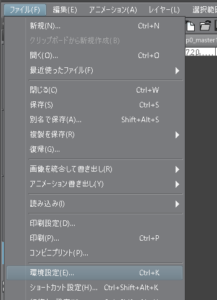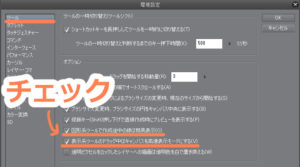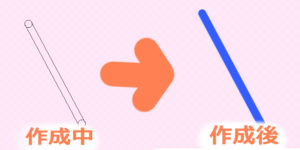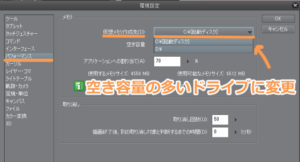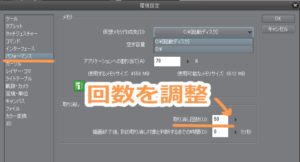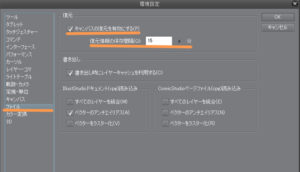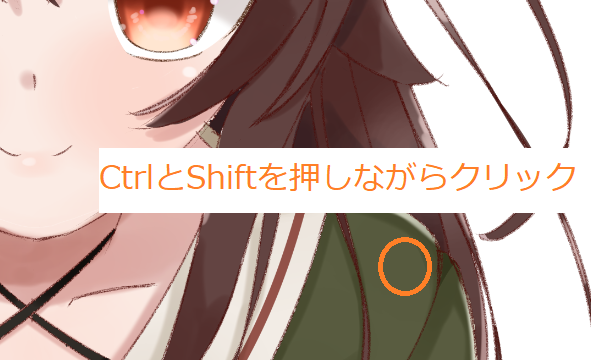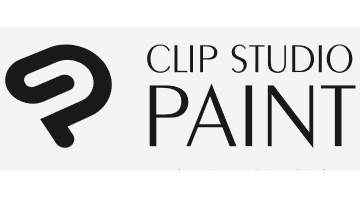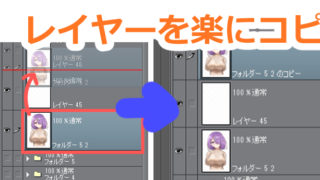本記事では”クリップスタジオが重い!!”を解消する方法を紹介します。
ようこそ!ゆうりです。Twitter
クリップスタジオって重いですよね………
イラストソフトの中でも重い方らしいですが、
それにしても私のよわよわPCではどうにも……(-_-;)
そこで、クリップスタジオが少しでも軽くなる方法を調べましたので紹介します。
クリップスタジオが重い?軽くする設定方法
大きく5つご紹介します。
図形ツールの表示を見直す
メニューバーの”ファイル”から”環境設定”をクリック
ツールから
✔図形系ツールで作成途中の線は簡易表示
✔表示系ツールのドラッグ中はキャンバスを高速表示モードにする
にチェックを入れます。
こうすると例えば直線ツールの場合、作成中は簡単な黒線で表示されます。
作成後は通常通りです。
仮想メモリ作成先を見直す
”ファイル” ⇒ ”環境設定” ⇒ ”パフォーマンス” へ移動します。
仮想メモリ保存先を選択して、空き容量の多いドライブに変更します。
(推奨空き領域は3.5GB以上)
取り消し回数を見直す
同じく”パフォーマンス”から、取り消し回数を調節します。(減らすと軽くなります)
この数値は取り消し(やりなおし)を何回までさかのぼれるかを示していて、回数が多い程やりなおしが効きます。
デフォルトは200回になっていると思いますが50回でも十分使えます。私は50回で使っています。
(詳しくは知りませんが、元々は50回がデフォルトだったけれど、いつかのアップデートで200回に変更されたようです。)
自動記録の頻度を見直す
”環境設定”の”ファイル”から”キャンバスの復元を有効にする”の項目を見直します。
これは、何分か置きに自動でバックアップを取ってくれる機能です(画像の例だと15分)。何かの拍子に強制終了した場合、バックアップしたところから復元できます。
ですが、バックアップ中は一時的に動きが止まります。
自分でこまめに上書き保存をしている方には必要ないので、チェックを外してもよいかもしれません。
(私はビビりなので外しません、笑)
手振れ補正値を見直す
ペンやブラシの設定である”手ブレ補正”を見直します。
数値が大きすぎると描写されるまでのラグが大きく、重く感じます。
あくまで主観ですが、15ぐらいまでなら問題ないと思います。
番外:パソコンのメモリを増設する
そもそもパソコンのメモリが足りていない可能性があります。
クリップスタジオの推奨PCスペックは以下の通りです。
HDDの空き容量:3.5GB以上
メモリ:2GB以上(クリップスタジオのみで)
なのでどうしても重たい場合は、いらないデータを消して空き容量を増やすか、メモリを増設してみてはいかかでしょうか?
(あくまで最終手段ですが、一番手っ取り早かったりします(-_-;))
まとめ
①図形系ツールで作成途中の線は簡易表示にする。
②仮想メモリの保存先を空き容量の多いドライブにする。
③取り消し回数を減らす。
④”キャンバスの復元を有効にする”からチェックを外す(任意)
⑤ペンの手振れ補正値を下げる。
⑥パソコンのスペックを見直す(データ整理、増設など)
いかかでしたでしょうか?
少しでも”さくさくお絵描きライフ”の助けになれれば幸いです。
以上、ゆうりでした。